Как исправить Центр обновления Windows 0x80070012 в Windows 10
Некоторые пользователи Windows сообщают, что всякий раз, когда они пытаются открыть экран Центра обновления Windows, они в конечном итоге видят код ошибки 0X80070012 после сбоя сканирования новых доступных обновлений. Сообщается, что эта проблема возникает только в Windows 10.
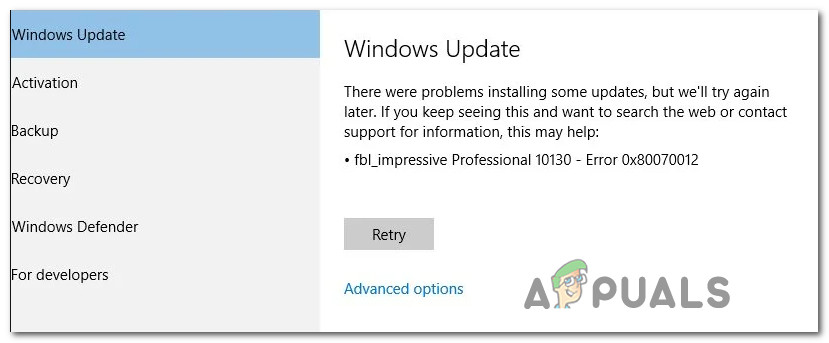 Ошибка Центра обновления Windows 0x80070012
Ошибка Центра обновления Windows 0x80070012
Программы для Windows, мобильные приложения, игры - ВСЁ БЕСПЛАТНО, в нашем закрытом телеграмм канале - Подписывайтесь:)
Как выясняется, есть несколько основных причин, которые могут вызывать этот конкретный код ошибки. Вот список потенциальных виновников, которые могут вызывать ошибку Центра обновления Windows 0X80070012:
- Распространенная проблема с Центром обновления Windows. Идеальный способ начать устранение этой конкретной проблемы – запустить средство устранения неполадок Центра обновления Windows. Если проблема уже покрыта стратегией восстановления, утилита сможет решить проблему автоматически.
- Сервисы WU застряли в подвешенном состоянии – если проблема возникает из-за проблемы, связанной с состоянием нескольких критических сервисов WU, которые не открыты или не закрыты. Чтобы решить эту проблему, вам необходимо сбросить каждый компонент Windows либо с помощью автоматического агента, либо с помощью ряда ручных команд внутри командной строки с повышенными привилегиями.
- Повреждение системного файла. Другой довольно распространенный сценарий, который вызывает эту проблему, – это какое-то повреждение системного файла, которое влияет на компонент WU. Нескольким пользователям, столкнувшимся с одной и той же проблемой, удалось решить ее, развернув сканирование SFC и DISM. в более серьезных обстоятельствах вам может потребоваться ремонтная установка.
Теперь, когда вы знаете всех потенциальных виновников, которые могут вызывать этот код ошибки, вот несколько проверенных методов, которые другие затронутые пользователи успешно использовали для устранения кода ошибки 0X80070012:
Метод 1. Запуск средства устранения неполадок Центра обновления Windows
Прежде чем переходить к более продвинутым стратегиям восстановления, способным решить проблему 0X80070012, вы должны начать с проверки того, способна ли ваша установка ОС решить проблему автоматически.
Имейте в виду, что Windows 10 включает в себя множество встроенных стратегий восстановления, способных устранить большинство сбоев при установке ожидающего обновления Windows 10.
Нескольким пользователям, столкнувшимся с этой конкретной проблемой, удалось решить проблему и установить ожидающее обновление, запустив средство устранения неполадок Центра обновления Windows и применив рекомендованное исправление.
Примечание. Средство устранения неполадок Центра обновления Windows содержит десятки стратегий восстановления, которые будут применяться автоматически при обнаружении несоответствия определенного типа. Если сканирование обнаружит жизнеспособную стратегию восстановления, утилита автоматически порекомендует жизнеспособное исправление, которое можно применить простым щелчком.
Следуйте приведенным ниже инструкциям, чтобы развернуть средство устранения неполадок Центра обновления Windows для устранения кода ошибки 0X80070012 в Windows 10:
- Откройте диалоговое окно «Выполнить», нажав клавиши Windows + R. Внутри текстового поля введите «ms-settings-Troubleshoot» и нажмите Enter, чтобы открыть вкладку «Устранение неполадок» в приложении «Настройки».
 Открытие экрана устранения неполадок
Открытие экрана устранения неполадок - На вкладке «Устранение неполадок» перейдите в правый раздел экрана «Настройки», затем перейдите к разделу «Начало работы» и нажмите «Центр обновления Windows».
- В контекстном меню Центра обновления Windows нажмите «Запустить средство устранения неполадок» в появившемся контекстном меню.
 Запуск средства устранения неполадок Центра обновления Windows
Запуск средства устранения неполадок Центра обновления Windows - Как только вы запустите эту утилиту, она автоматически начнет сканировать вашу систему на предмет любых несоответствий. Терпеливо дождитесь завершения первоначального сканирования.
 Обнаружение проблем с Центром обновления Windows
Обнаружение проблем с Центром обновления WindowsПримечание. Это сканирование определит, подходит ли какая-либо из стратегий восстановления, включенных в него, для проблемы обновления, с которой вы в настоящее время имеете дело.
- После того, как жизнеспособная стратегия восстановления будет найдена, вам будет представлено новое окно, в котором вы можете нажать «Применить это исправление», чтобы применить рекомендуемое исправление.
 Применение рекомендованного исправления
Применение рекомендованного исправленияПримечание. В зависимости от исправления, рекомендованного средством устранения неполадок, вам может потребоваться выполнить ряд дополнительных инструкций, чтобы применить рекомендуемое исправление.
- После успешного применения рекомендованного исправления перезагрузите компьютер и посмотрите, будет ли проблема решена после завершения следующего запуска.
Если 0X80070012 все еще возникает при попытке установить ожидающее обновление или средство устранения неполадок Центра обновления Windows не нашло жизнеспособной стратегии восстановления, перейдите к следующему потенциальному исправлению ниже.
Метод 2: сброс всех компонентов Центра обновления Windows
Если средство устранения неполадок Центра обновления Windows не смогло устранить ошибку 0X80070012, вы, вероятно, имеете дело с постоянной ошибкой, которая влияет на компонент Центра обновления Windows.
В этом случае вам следует развернуть те же стратегии восстановления, чтобы сбросить все компоненты Центра обновления Windows, которые могут вызывать проблемы с ожидающими обновлениями Windows.
Примечание. Наиболее частым случаем, вызывающим подобную проблему, является один или несколько компонентов WU (Центра обновления Windows), которые в настоящее время застряли в состоянии неопределенности (они не открыты и не закрыты).
Если этот сценарий применим, вы сможете решить проблему, сбросив все компоненты WU, участвующие в процессе обновления.
Вот два разных метода, которыми вы можете воспользоваться, чтобы сбросить все компоненты Центра обновления Windows:
A. Сброс WU через агента WU
- Откройте браузер по умолчанию, посетите Страница загрузки Microsoft Technet и загрузите сценарий сброса агента обновления Windows.
 Загрузка агента сброса Центра обновления Windows
Загрузка агента сброса Центра обновления Windows - После завершения загрузки извлеките zip-архив с помощью такой утилиты, как WinRar, WinZip или 7Zip, и вставьте его в легкодоступное место.
- Затем дважды щелкните файл ResetWUENG.exe и нажмите Да в ответ на запрос управления учетными записями пользователей.
- Затем следуйте инструкциям, чтобы запустить сценарий на вашем компьютере. В конце этой операции утилита сбросит все ваши компоненты WU.
- После завершения операции перезагрузите компьютер и посмотрите, сможете ли вы установить неудачное обновление после завершения следующей последовательности запуска.
Б. Сброс WU через CMD с повышенными правами
- Начните с нажатия клавиши Windows + R, чтобы открыть диалоговое окно «Выполнить». Затем введите «cmd» в текстовое поле и нажмите Ctrl + Shift + Enter, чтобы открыть командную строку с повышенными правами.
 Открытие командной строки CMD
Открытие командной строки CMDПримечание. В ответ на запрос UAC (Контроль учетных записей пользователей) нажмите Да, чтобы предоставить права администратора.
- В командной строке с повышенными привилегиями введите следующие команды по порядку и нажмите Enter после каждой команды, чтобы остановить все службы, связанные с WU: net stop wuauserv net stop cryptSvc net stop bit net stop msiserver
Примечание. Эти команды остановят службы обновления Windows, установщик MSI, службы шифрования и службы BITS.
- После остановки каждой соответствующей службы выполните следующие команды, чтобы очистить и переименовать папки SoftwareDistribution и Catroot2: ren C: Windows SoftwareDistribution SoftwareDistribution.old ren C: Windows System32 catroot2 Catroot2.old
Примечание. Переименование этих папок с помощью приведенных выше команд заставит вашу ОС создавать новые исправные эквиваленты, на которые не повлияет повреждение.
- Теперь, когда папки очищены, выполните следующие команды, чтобы повторно включить службы, которые мы ранее отключили: net start wuauserv net start cryptSvc net start bits net start msiserver
- Наконец, перезагрузите компьютер еще раз и посмотрите, будет ли проблема решена при следующем запуске компьютера.
Если та же ошибка 0X80070012 все еще возникает даже после успешного обновления всех компонентов Центра обновления Windows, перейдите к следующему потенциальному исправлению ниже.
Метод 3: запуск сканирования SFC и DISM
Если обновление каждого компонента Центра обновления Windows не устранило проблему, вам также следует учитывать, что какое-то повреждение системного файла вызывает ошибку 0X80070012 при попытке установить ожидающее обновление Windows.
Если этот сценарий применим к вашей текущей ситуации, вам следует начать с запуска пары сканирований с помощью двух встроенных утилит – средства проверки системных файлов (SFC) и обслуживания образов развертывания и управления ими (DISM).
Примечание: SFC и DISM имеют некоторые общие черты, но мы рекомендуем запускать оба сканирования в быстрой последовательности, чтобы повысить ваши шансы на исправление поврежденных системных файлов.
Начните с простого сканирования SFC.
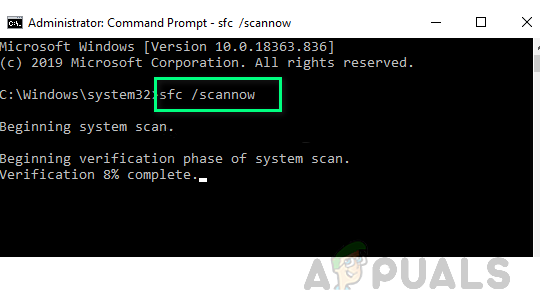 Выполнение сканирования SFC
Выполнение сканирования SFC
Примечание. Этот инструмент является полностью локальным и не требует активного подключения к Интернету.
Важно: как только вы инициируете эту процедуру, очень важно не закрывать окно CMD, даже если утилита выглядит так, как будто она зависла. Терпеливо дождитесь завершения процесса (прерывание операции может вызвать логические ошибки на жестком диске / твердотельном накопителе).
После успешного завершения сканирования SFC перезагрузите компьютер и посмотрите, будет ли проблема устранена после завершения следующего запуска компьютера.
После этого разверните сканирование DISM и следуйте инструкциям на экране, чтобы завершить операцию.
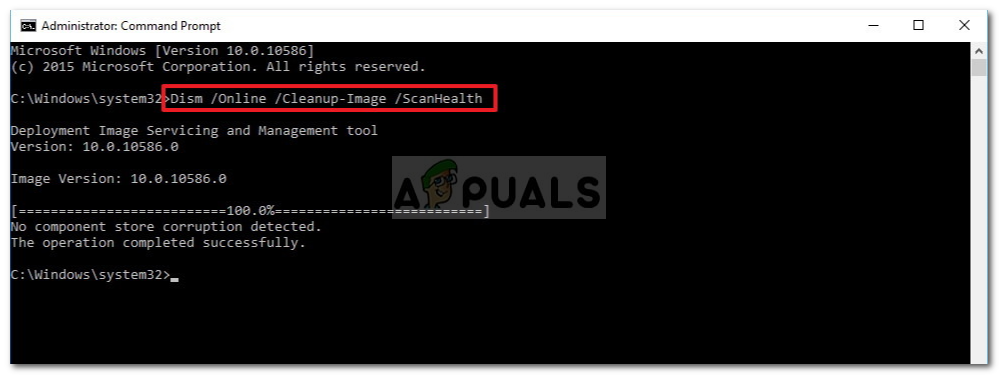 Развертывание сканирования DISM
Развертывание сканирования DISM
Примечание. DISM использует подкомпонент Центра обновления Windows для загрузки исправных эквивалентов для замены поврежденных системных файлов. В связи с этим вам необходимо убедиться, что у вас есть надежный Интернет, прежде чем начинать эту операцию.
После успешного завершения сканирования DISM перезагрузите компьютер еще раз и посмотрите, исправлена ли ошибка 0X80070012.
Если вы все еще сталкиваетесь с той же проблемой, перейдите к следующему потенциальному исправлению ниже.
Метод 4: выполнение ремонтной установки
Если ни один из вышеперечисленных методов не оказался эффективным в вашем случае, в крайнем случае следует предпринять некоторые шаги для устранения основной проблемы с коррупцией.
В этом случае вы сможете решить проблему, выполнив ремонтную установку. Несколько затронутых пользователей сообщили, что этот метод в конечном итоге помог им установить все ожидающие обновления, которые ранее не выполнялись с кодом ошибки 0X80070012.
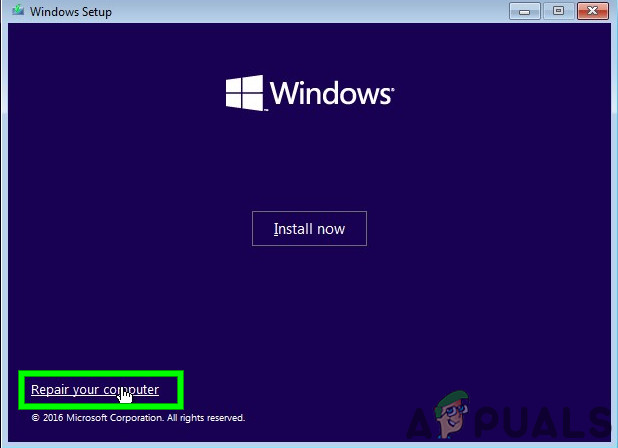 Ремонт при установке вашего компьютера
Ремонт при установке вашего компьютера
Эта процедура превосходит чистую установку, поскольку она обновляет только компоненты Windows и процессы, связанные с загрузкой, и позволяет вам сохранить все личные данные, включая фотографии, приложения, игры, видео и любые другие типы личных файлов.
Следуйте этим пошаговым инструкциям по развертыванию процедуры восстановительной установки в вашей установке Windows.
Программы для Windows, мобильные приложения, игры - ВСЁ БЕСПЛАТНО, в нашем закрытом телеграмм канале - Подписывайтесь:)

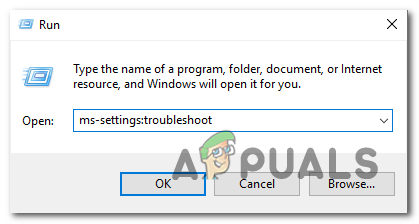 Открытие экрана устранения неполадок
Открытие экрана устранения неполадок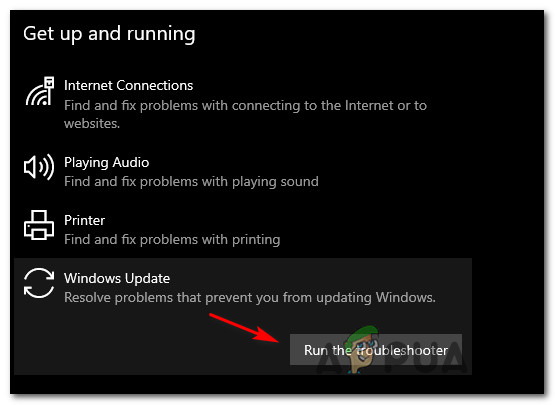 Запуск средства устранения неполадок Центра обновления Windows
Запуск средства устранения неполадок Центра обновления Windows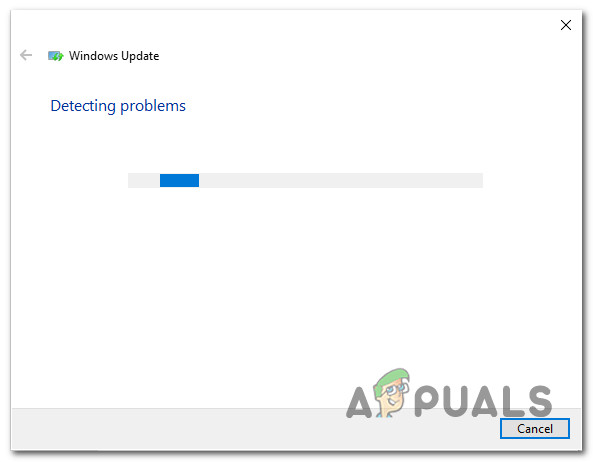 Обнаружение проблем с Центром обновления Windows
Обнаружение проблем с Центром обновления Windows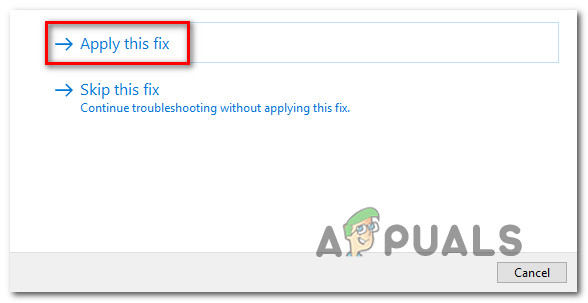 Применение рекомендованного исправления
Применение рекомендованного исправления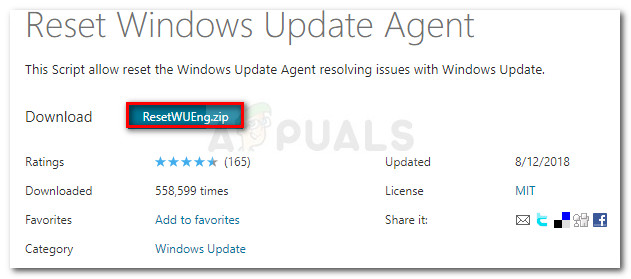 Загрузка агента сброса Центра обновления Windows
Загрузка агента сброса Центра обновления Windows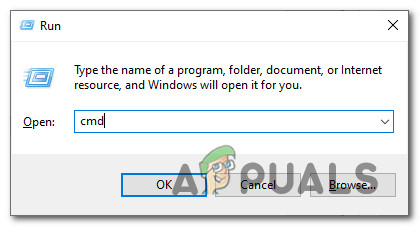 Открытие командной строки CMD
Открытие командной строки CMD